电脑重装系统,电脑重装系统软件使用方法
- 分类:重装系统 回答于: 2023年02月15日 10:36:42
对于电脑小白来说,要自己给电脑重装系统并不是件简单的事情,我们可以借助一些好用的电脑重装系统软件协助。有网友想了解具体怎么重装系统,下面小编就教下大家电脑重装系统软件使用方法。
工具/原料:
系统版本:windows11系统
品牌型号:戴尔xps系列(XPS13、XPS15)
软件版本:小白一键重装系统
方法/步骤:
小编要介绍的就是小白一键重装系统软件,可在线安装也可制作启动盘安装系统。下面就以适用范围广的u盘重装系统为例,演示下软件的使用方法:
1、首先制作u盘启动盘,在可用的电脑上安装好小白一键重装系统工具打开,插入一个8g以上的空白u盘,选择制作系统打开。

2、然后选择需要安装的电脑系统点击开始制作。(这里以微软最新的win11系统为例)

3、等待软件自动开始制作u盘启动盘完成后,先查看需要安装的电脑的启动快捷键是多少,再拔出u盘退出。
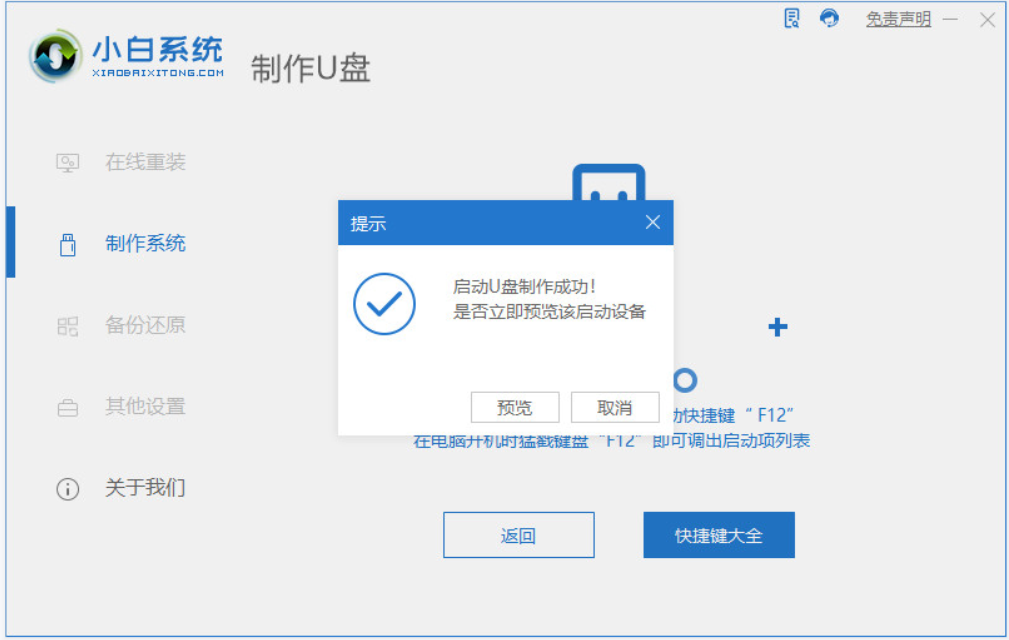
4、然后将u盘启动盘插入到需要安装的电脑中,重启电脑不断按快速启动键进入快速启动菜单页面,将启动项设置为u盘启动项进入。
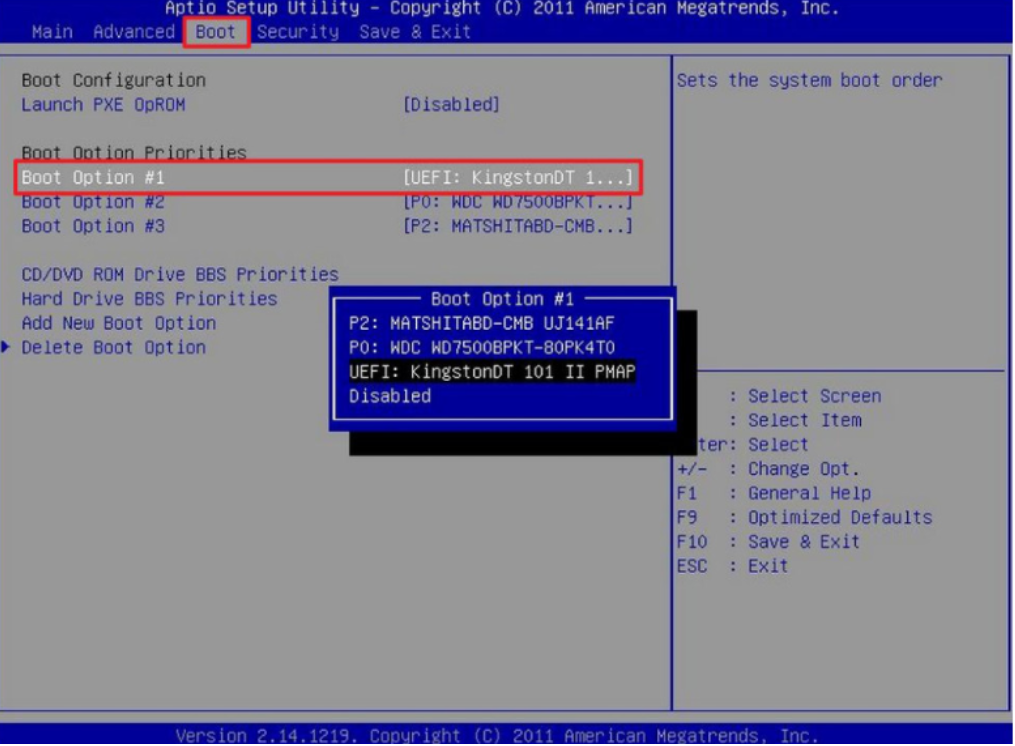
4、选择第一项pe系统进入

5、进入pe系统之后我们打开小白装机工具就可以选择需要安装的系统,点击安装到系统c盘。

6、当软件安装完成后,选择重启电脑。

7、重启电脑后,等待进入到新的电脑系统界面即表示安装完成。

总结:
以上便是小白一键重装系统软件制作u盘重装系统的使用方法,该工具非常使用,操作简单,有需要的小伙伴可以参照教程操作哦。
 有用
26
有用
26


 小白系统
小白系统


 0
0 0
0 0
0 0
0 0
0 0
0 0
0 0
0 0
0 0
0猜您喜欢
- 晨枫u盘启动工具怎么用,晨枫u盘启动工..2022/11/21
- 电脑怎么重装系统不用u盘2022/11/23
- 台式机重装系统,台式机重装系统win10步..2023/02/13
- 电脑怎样重装系统win7旗舰版方法步骤..2022/12/13
- 如何重装win7系统,联想笔记本重装win7..2023/03/06
- 电脑如何重装系统win7?电脑重装系统win..2022/11/09
相关推荐
- 电脑如何自己重装系统win7?新手小白自..2023/03/27
- u盘重装系统win8,电脑重装系统win8..2023/02/28
- 戴尔电脑重装系统步骤win11教程..2022/12/06
- u盘怎么重装win7,win7重装系统u盘操作..2022/11/07
- 笔记本如何重装系统win10专业版..2023/05/03
- 怎么用u盘重装系统win102023/04/25

















